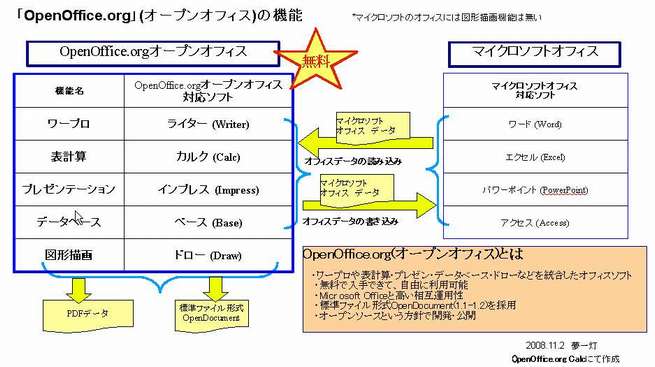
オフィスソフト(OfficeSoft)といったら、すぐに浮かぶのが、Excel、Word、Powerpointなどのマイクロソフトオフィスですね。
実は、マイクロソフトオフィスと同機能をもち、データ互換性のある(データが利用できる)、無料のオフィスソフトがあります。それが「OpenOffice.org」(以下、オープンオフィス)です。
マイクロソフトオフィス、購入しようとしたら、一つのソフトでも2万円以上かかるし、最新の「オフィスパーソナル2007」の通常版は5万前後もかかります。5万円でノートパソコンを買える今では、この値段は高すぎます。
まあ、職場では、他の会社の人とのデータのやり取りもあり、マイクロソフトのオフィスソフトを使わざる得ないですが、個人でこの高額なソフトの新規購入するには、少々勇気が必要です。
その点、無料でワープロ・表計算・プレゼンテーションなどの機能が使え、操作もマイクロソフトオフィスのバージョン2003以前と良く似ています。操作が似ているので、短時間のうちに慣れてきます。
オープンオフィスは、最近では、個人利用以外に、企業・団体で利用するところも出てきています。なお、最近バージョン3.0が出て、更に使い勝手がよくなりました。
それにしても、マイクロソフトオフィスはバージョン2007になって、ずいぶん操作方法が変わりました。以前、店頭でVistaのパソコンを少し操作したときバージョン2007も操作したところ、操作メニュ等が大きく変わっており、何故、これほどまでに変えるのか不思議になったものです。
なお、このOffice 2007での大幅な変更の為、OpenOffice.orgに移行するところも出てきています。この傾向は、今後増えるかもしれません。
OpenOffice.org移行の理由はMS Office 2007での大幅な変更
http://itpro.nikkeibp.co.jp/article/NEWS/20081028/317965/
■
■ 「OpenOffice.org」(オープンオフィス)の概要
■
オープンオフィスは、無料でありながら、マイクロソフトオフィスと同等の機能、更に図形描画機能まであります。操作もマイクロソフトオフィスに似ています。
・ワープロや表計算・プレゼンツールなどを統合したオフィスソフト
・Windows、Linux、MacOSなど、どのようなOSでも利用可能
・無料で入手できて、誰でも自由に利用できる
・マイクロソフトオフィスと高い互換性
マイクロソフトオフィスのファイルを読み書きできる
バージョン2007のdocxファイル形式にも対応(一部制限有)。
・操作は、マイクロソフトオフィス(バージョン2003以前)とよく似ている
・作成したデータをPDF形式で出力できる
(注)概要を表計算:カルク (Calc)で描いてみましたので、参考にして下さい
(1) ワープロ: ライター (Writer) ・・ワード (Word)に対応
(2) 表計算: カルク (Calc) ・・エクセル (Excel)に対応
(3) プレゼンテーション: インプレス (Impress)・・パワーポイント (PowerPoint)に対応
(4) データベース: ベース (Base) ・・アクセス (Access)に対応
(5) 図形描画: ドロー (Draw) ・・(マイクロソフトオフィスには無し)
それぞれ、マイクロソフトオフィスと互換性があり、完璧とはいきませんが、マイクロソフトオフィスのデータが利用できます。
■
■ 「OpenOffice.org」(オープンオフィス)のインストール
■
以下でソフトの入手方法、使い方の基本を分かり易く説明していますので、参考にしてください。
参考:オープンオフィスの入り口 - OpenOffice.org Wiki
http://wiki.services.openoffice.org/wiki/Ja.openoffice.org/documentation/start
ja: OpenOffice.org日本語プロジェクト
http://ja.openoffice.org/
★注意事項その1・・・「OpenOffice.org」には、JRE(Javaランタイム)無し版、JRE付属版の二つがあります。特別な機能や、データベース (Base)を実行するのにはJREが必要ですが、それ以外は必要ないので、通常は「OpenOffice.org(JRE無し版)」で問題ないと思います。
★注意事項その2・・・インストール中に、「ファイルの種類」画面で「ファイルの関連づけ」をきいてきますが、このチェックボックスはすべてオフのままです!!これをオンにすると、MicrosoftのOfficeの関連付けが変更されますので注意下さい!!
《補足》便利なクリップ・アート活用方法
Impress 第2回 フリーのクリップ・アートを活用:ITpro
http://itpro.nikkeibp.co.jp/article/COLUMN/20080909/314412/
フリーの素材を入手できる「Open Clip Art Library」
http://www.openclipart.org/
■
■ 何故、「OpenOffice.org」が便利なの?
■
参考:OpenOffice.orgの使い道
http://openoffice-docj.sourceforge.jp/wiki/Documentation/start3-scene
上記ホームページを参考に紹介します。まずは、個人ユーザー編。
(1) 格安のパソコンを買ったけど、ワープロも表計算も付いてない。 このような場合、オープンオフィスを導入することで、ワープロ、表計算、プレゼンテーションツールなどを無料で手に入れることができます。
(2) 文書ファイルを受け取ったが、開けるソフトを持ってない。 オープンオフィスは、マイクロソフトオフィスと高い互換性を持っているので、データを読むことができ、操作もよく似ており便利です。
(3) パワーポイントのようなプレゼンテーションツールがない。 パソコンに、ワープロと表計算しかないことがあります。そんなときは、オープンオフィスのプレゼンテーションツールを使いましょう。もちろん、パワーポイントのファイルも読み書きできます。
(4) パソコン勉強会を開きたい。人数分のソフトは買えない。 オープンオフィスは、無料でダウンロードして、自由に再配布できます。オープンオフィスは、インターネットから誰でも無料でダウンロードできます。さらに、自由に複製したり配布してもOK。
次は、企業・団体編です。
(1) ITシステムの運用コストを削減したい。 ライセンス料が大きな金額を占めていますが、オープンオフィスは、ライセンス料無料で入手できます。
(2) PDFファイルを顧客に渡したいが、手頃な作成ツールを持っていない。 オープンオフィスは、データをPDFファイルに変換する機能があり、PDFファイルを作成できます。
(3) 文書データを長期保存したい。閲覧ソフトはいつまで使えるのだろうか? オープンオフィスは、ずっと自由に使えます。それにファイル形式も標準規格です(OpenDocumentという名前で、国際的な専門委員会により管理)。
■
■ 「OpenOffice.org」(オープンオフィス)の各機能紹介
■
参考:OpenOffice.org公式サイト(ja: OpenOffice.org日本語プロジェクト)
http://ja.openoffice.org/
上記のOpenOffice.org公式サイトより、各機能を簡単に紹介します。
■ライター Writer:長文も楽々作成のワープロ
ライター(Writer)は、オープンオフィスのワープロ機能です。簡単な文書作成から長文まで作成でき、便利な機能が充実しています。バージョン3.0から、マイクロソフトワードとのレイアウト互換性がさらに向上。
■カルク Calc:高度な計算も簡単な表計算
カルクは、オープンオフィスの表計算機能です。大量のデータを素早く計算したり、それを元にグラフを作成したり、さらにはデータを元に分析するなんてことが簡単にできます。バージョン3.0から、横の列数が大幅に多くなり、グラフ機能も使いやすくなりました。
■インプレス Impress:発表資料を素早く作れるプレゼンツール
インプレスは、オープンオフィスのプレゼンテーションの機能です。作成した資料を画面いっぱいに表示する機能も持っています。バージョン3.0から、表の直接挿入・マルチモニター対応になりました。
■ドロー Draw:イラストを描くときに活躍する作図機能
ドローは、オープンオフィスの作図機能です。オープンオフィスのドローは独立したツールになっていて、作図したデータをファイルとして保存できます。案内図、オフィスのデスクの配置を考えるときなど便利です。
■ベース Base:大量のデータをしっかり管理するデータベース
ベースは、オープンオフィスのデータベース機能です。オープンオフィスのベースは、本格的なリレーショナル機能を持ち、データ入力フォームや帳票レポートを自在に開発できます。
■
■ オープンソースソフトウェア (OSS) とは
■
ソフトウェアのソースコード(設計図)を、公開し、誰でもそのソフトウェアの改良、再配布が行なえるようにすること、また、そのようなソフトウェアのことをいいます。
代表的なものとして、OSのLinux、OpenOffice.orgが有名ですが、DBからWebサーバ、フレームワークや開発言語まで、非常に多くのOSSが存在します。
OSSはフリーウェアと混同されることが多いですが、フリーウェアの場合、自由に「使用」可能ですが、ソースコードを公開する必要はありません。
参考:市販ソフトの代わりはコレ!--オープンソースソフト10種類
http://builder.japan.zdnet.com/news/story/0,3800079086,20362183,00.htm
実は、マイクロソフトオフィスと同機能をもち、データ互換性のある(データが利用できる)、無料のオフィスソフトがあります。それが「OpenOffice.org」(以下、オープンオフィス)です。
マイクロソフトオフィス、購入しようとしたら、一つのソフトでも2万円以上かかるし、最新の「オフィスパーソナル2007」の通常版は5万前後もかかります。5万円でノートパソコンを買える今では、この値段は高すぎます。
まあ、職場では、他の会社の人とのデータのやり取りもあり、マイクロソフトのオフィスソフトを使わざる得ないですが、個人でこの高額なソフトの新規購入するには、少々勇気が必要です。
その点、無料でワープロ・表計算・プレゼンテーションなどの機能が使え、操作もマイクロソフトオフィスのバージョン2003以前と良く似ています。操作が似ているので、短時間のうちに慣れてきます。
オープンオフィスは、最近では、個人利用以外に、企業・団体で利用するところも出てきています。なお、最近バージョン3.0が出て、更に使い勝手がよくなりました。
それにしても、マイクロソフトオフィスはバージョン2007になって、ずいぶん操作方法が変わりました。以前、店頭でVistaのパソコンを少し操作したときバージョン2007も操作したところ、操作メニュ等が大きく変わっており、何故、これほどまでに変えるのか不思議になったものです。
なお、このOffice 2007での大幅な変更の為、OpenOffice.orgに移行するところも出てきています。この傾向は、今後増えるかもしれません。
OpenOffice.org移行の理由はMS Office 2007での大幅な変更
http://itpro.nikkeibp.co.jp/article/NEWS/20081028/317965/
■
■ 「OpenOffice.org」(オープンオフィス)の概要
■
オープンオフィスは、無料でありながら、マイクロソフトオフィスと同等の機能、更に図形描画機能まであります。操作もマイクロソフトオフィスに似ています。
・ワープロや表計算・プレゼンツールなどを統合したオフィスソフト
・Windows、Linux、MacOSなど、どのようなOSでも利用可能
・無料で入手できて、誰でも自由に利用できる
・マイクロソフトオフィスと高い互換性
マイクロソフトオフィスのファイルを読み書きできる
バージョン2007のdocxファイル形式にも対応(一部制限有)。
・操作は、マイクロソフトオフィス(バージョン2003以前)とよく似ている
・作成したデータをPDF形式で出力できる
(注)概要を表計算:カルク (Calc)で描いてみましたので、参考にして下さい
(1) ワープロ: ライター (Writer) ・・ワード (Word)に対応
(2) 表計算: カルク (Calc) ・・エクセル (Excel)に対応
(3) プレゼンテーション: インプレス (Impress)・・パワーポイント (PowerPoint)に対応
(4) データベース: ベース (Base) ・・アクセス (Access)に対応
(5) 図形描画: ドロー (Draw) ・・(マイクロソフトオフィスには無し)
それぞれ、マイクロソフトオフィスと互換性があり、完璧とはいきませんが、マイクロソフトオフィスのデータが利用できます。
■
■ 「OpenOffice.org」(オープンオフィス)のインストール
■
以下でソフトの入手方法、使い方の基本を分かり易く説明していますので、参考にしてください。
参考:オープンオフィスの入り口 - OpenOffice.org Wiki
http://wiki.services.openoffice.org/wiki/Ja.openoffice.org/documentation/start
ja: OpenOffice.org日本語プロジェクト
http://ja.openoffice.org/
★注意事項その1・・・「OpenOffice.org」には、JRE(Javaランタイム)無し版、JRE付属版の二つがあります。特別な機能や、データベース (Base)を実行するのにはJREが必要ですが、それ以外は必要ないので、通常は「OpenOffice.org(JRE無し版)」で問題ないと思います。
★注意事項その2・・・インストール中に、「ファイルの種類」画面で「ファイルの関連づけ」をきいてきますが、このチェックボックスはすべてオフのままです!!これをオンにすると、MicrosoftのOfficeの関連付けが変更されますので注意下さい!!
《補足》便利なクリップ・アート活用方法
Impress 第2回 フリーのクリップ・アートを活用:ITpro
http://itpro.nikkeibp.co.jp/article/COLUMN/20080909/314412/
フリーの素材を入手できる「Open Clip Art Library」
http://www.openclipart.org/
■
■ 何故、「OpenOffice.org」が便利なの?
■
参考:OpenOffice.orgの使い道
http://openoffice-docj.sourceforge.jp/wiki/Documentation/start3-scene
上記ホームページを参考に紹介します。まずは、個人ユーザー編。
(1) 格安のパソコンを買ったけど、ワープロも表計算も付いてない。 このような場合、オープンオフィスを導入することで、ワープロ、表計算、プレゼンテーションツールなどを無料で手に入れることができます。
(2) 文書ファイルを受け取ったが、開けるソフトを持ってない。 オープンオフィスは、マイクロソフトオフィスと高い互換性を持っているので、データを読むことができ、操作もよく似ており便利です。
(3) パワーポイントのようなプレゼンテーションツールがない。 パソコンに、ワープロと表計算しかないことがあります。そんなときは、オープンオフィスのプレゼンテーションツールを使いましょう。もちろん、パワーポイントのファイルも読み書きできます。
(4) パソコン勉強会を開きたい。人数分のソフトは買えない。 オープンオフィスは、無料でダウンロードして、自由に再配布できます。オープンオフィスは、インターネットから誰でも無料でダウンロードできます。さらに、自由に複製したり配布してもOK。
次は、企業・団体編です。
(1) ITシステムの運用コストを削減したい。 ライセンス料が大きな金額を占めていますが、オープンオフィスは、ライセンス料無料で入手できます。
(2) PDFファイルを顧客に渡したいが、手頃な作成ツールを持っていない。 オープンオフィスは、データをPDFファイルに変換する機能があり、PDFファイルを作成できます。
(3) 文書データを長期保存したい。閲覧ソフトはいつまで使えるのだろうか? オープンオフィスは、ずっと自由に使えます。それにファイル形式も標準規格です(OpenDocumentという名前で、国際的な専門委員会により管理)。
■
■ 「OpenOffice.org」(オープンオフィス)の各機能紹介
■
参考:OpenOffice.org公式サイト(ja: OpenOffice.org日本語プロジェクト)
http://ja.openoffice.org/
上記のOpenOffice.org公式サイトより、各機能を簡単に紹介します。
■ライター Writer:長文も楽々作成のワープロ
ライター(Writer)は、オープンオフィスのワープロ機能です。簡単な文書作成から長文まで作成でき、便利な機能が充実しています。バージョン3.0から、マイクロソフトワードとのレイアウト互換性がさらに向上。
■カルク Calc:高度な計算も簡単な表計算
カルクは、オープンオフィスの表計算機能です。大量のデータを素早く計算したり、それを元にグラフを作成したり、さらにはデータを元に分析するなんてことが簡単にできます。バージョン3.0から、横の列数が大幅に多くなり、グラフ機能も使いやすくなりました。
■インプレス Impress:発表資料を素早く作れるプレゼンツール
インプレスは、オープンオフィスのプレゼンテーションの機能です。作成した資料を画面いっぱいに表示する機能も持っています。バージョン3.0から、表の直接挿入・マルチモニター対応になりました。
■ドロー Draw:イラストを描くときに活躍する作図機能
ドローは、オープンオフィスの作図機能です。オープンオフィスのドローは独立したツールになっていて、作図したデータをファイルとして保存できます。案内図、オフィスのデスクの配置を考えるときなど便利です。
■ベース Base:大量のデータをしっかり管理するデータベース
ベースは、オープンオフィスのデータベース機能です。オープンオフィスのベースは、本格的なリレーショナル機能を持ち、データ入力フォームや帳票レポートを自在に開発できます。
■
■ オープンソースソフトウェア (OSS) とは
■
ソフトウェアのソースコード(設計図)を、公開し、誰でもそのソフトウェアの改良、再配布が行なえるようにすること、また、そのようなソフトウェアのことをいいます。
代表的なものとして、OSのLinux、OpenOffice.orgが有名ですが、DBからWebサーバ、フレームワークや開発言語まで、非常に多くのOSSが存在します。
OSSはフリーウェアと混同されることが多いですが、フリーウェアの場合、自由に「使用」可能ですが、ソースコードを公開する必要はありません。
参考:市販ソフトの代わりはコレ!--オープンソースソフト10種類
http://builder.japan.zdnet.com/news/story/0,3800079086,20362183,00.htm



















